SSD固态硬盘对于笔记本使用体验的提升非常明显,我们看到很多新上市的笔记本几乎都有SSD。当然型号比较老的笔记本也可以通过手动升级的方式实现,如何挑选和安装SSD便成为了很多小白用户头疼的事情。我们将挑选SSD注意事项及选购技巧整理出来给小白用户做参考,并以三星300E5K更换SSD流程为例为大家实机演示。
在决定升级SSD之前,首先要对自己电脑是否适合安装SSD进行评估。这里需要解释一下,并不是说SSD插在电脑里面能用就代表适合安装,我们对适合安装的定义是要发挥出SSD至少70%以上的性能,如果达不到这个比例的话,选购一台新的笔记本可能更为合适。
笔记本太古老的话不如买新的
评估主要分为两个层面,软件层面和硬件层面。软件层面比较简单,坚持使用XP系统的用户最好不要升级,由于XP系统不支持Trim(win7以上支持),在对SSD进行写入时会事先进行擦除操作(原理自行百度),长时间如此反复的话会导致SSD出现大幅度掉速或顿卡情况,对使用寿命也有一定影响。
XP系统不适合SSD
硬件层面也不复杂,首先看一下笔记本是否支持AHCI,因为传统的IDE模式无法满足SSD的新特性,SSD在IDE模式下工作性能会出现严重衰减。查看笔记本是否支持AHCI,可在BIOS的「SATAMode」中找到;然后看一下处理器的单核性能如何,因为单核性能太弱的话,会直接影响到SSD在4K读写方面的表现。最简单的方法就是与第一代酷睿i系列处理器比较一下,如果在其之前就果断放弃吧。
是否支持AHCI对SSD性能影响较大
还有最后一点比较有争议,就是硬盘接口。建议SATA3接口的笔记本升级,SATA2接口可以升级但性能可能不如SATA3。想要将SSD装在光驱位的用户也需要注意一下,由于光驱位大部分为SATA2接口,不建议将SSD装在光驱位。假如笔记本都能满足以上要求的话,就可以到选购SSD这一步。
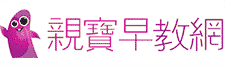

 4个半月的宝宝吃奶量宝宝吃多少奶更为健康合理
4个半月的宝宝吃奶量宝宝吃多少奶更为健康合理 早产婴儿治疗费用可以报销吗早产婴儿治疗费用报销流程介绍
早产婴儿治疗费用可以报销吗早产婴儿治疗费用报销流程介绍 4斤的早产儿怎么穿衣服如何挑选适合宝宝穿的衣服
4斤的早产儿怎么穿衣服如何挑选适合宝宝穿的衣服 新生婴儿要用什么枕头如何为新生婴儿选择合适的枕头
新生婴儿要用什么枕头如何为新生婴儿选择合适的枕头 新生儿溶血症换血疗法是什么怎么预防新生儿溶血症
新生儿溶血症换血疗法是什么怎么预防新生儿溶血症 为什么宝宝吃奶时老挣扎扯奶宝宝吃奶挣扎哭闹怎么办
为什么宝宝吃奶时老挣扎扯奶宝宝吃奶挣扎哭闹怎么办
